相信大家都知道,必须有显卡驱动才能正常的发挥显卡的作用,可是有些用在安装显卡驱动的时候,由于显卡驱动和系统不兼容导致了安装失败,在显卡驱动安装失败怎么办呢?下面,小编给大家讲解显卡驱动更新失败的解决步骤了。
显卡驱动就是用来驱动显卡的程序,它是硬件所对应的软件,是显卡与电脑之间的通信桥梁,可是有win7系统用户在安装显卡驱动的时候,却提示显卡驱动安装失败,该怎么解决这样的问题呢?下面,小编給大伙分享显卡驱动更新失败的解决技巧。
显卡驱动更新失败怎么解决
打开NVIDIA显卡驱动安装程序
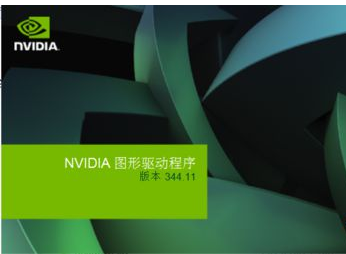
显卡图-1
当出现这一步时,先不要进行任何操作,不要急着安装

更新驱动图-2
返回到桌面,右键“计算机”,点击“管理”

更新驱动图-3
点击“服务和应用程序”,再点击“服务”

更新失败图-4
找到“Windows Installer”,右键选择“启动”并等待服务启动

更新驱动图-5
返回显卡驱动安装程序,执行下一步继续安装,便不会再次出现安装失败的情况。

显卡图-6
相关阅读
- 暂无推荐
《》由网友“”推荐。
转载请注明: